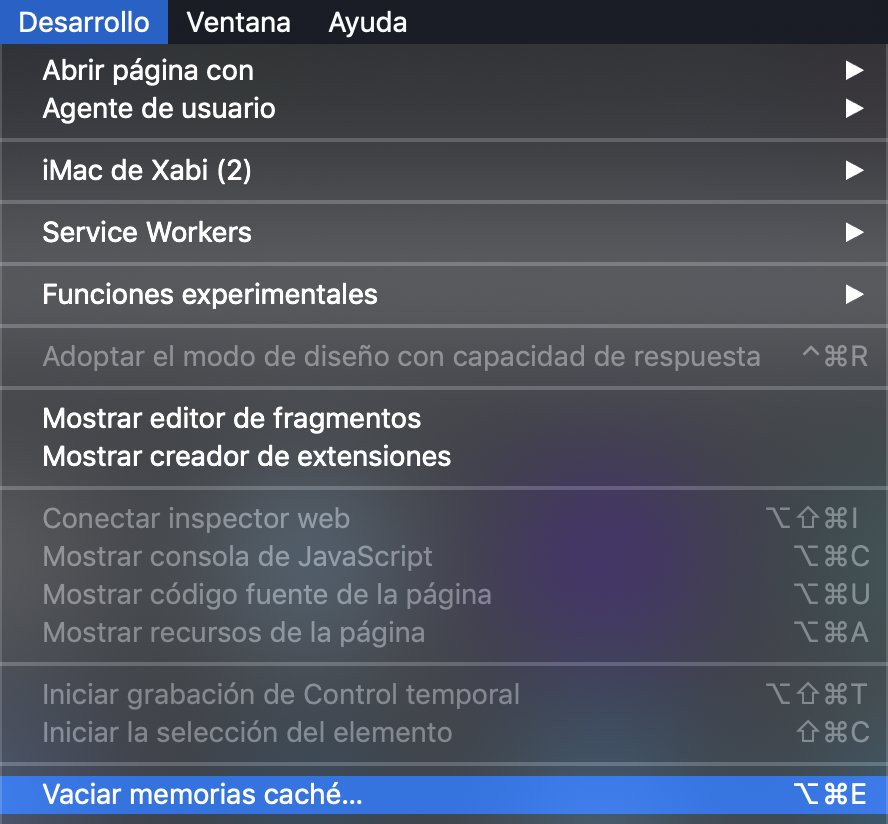Qué es
La caché del navegador es una función que tienen los principales navegadores web como Firefox, Chrome, Internet Explorer y que permite cargar las páginas web más rápido guardando en el ordenador parte de la información que previamente se ha solicitado.
Por ejemplo: cuando entras en una página web lo que haces realmente es conectarte a un servidor en algún lugar del mundo que tiene los estilos de la web, las imágenes, los vídeos y los textos que conforman esa página web. Si esa página tiene vídeos muy largos o imágenes de gran tamaño es probable que tengas que esperar bastantes segundos hasta verla completa.
Lo que hace la caché del navegador es guardar parte de esos estilos (que en muchas ocasiones son los mismos para todos los apartados de la web), vídeos, imágenes y textos en tu ordenador de forma que si más tarde vuelves a entrar en la misma web o en otros apartados ya no tendrás que pedir a ese ordenador lejano todos los archivos porque gran parte han quedado guardados previamente en tu equipo y tendrás la sensación de que la página carga más rápido.
Si estamos creando una página web para ti puede ocurrir que a veces se hayan realizado cambios en el diseño y tú no los veas porque la página te está cargando desde la caché del navegador en lugar de volver a solicitarla de cero. Borrar la caché soluciona este problema.
Cómo se borra
Antes de ir directamente a borrar la caché del explorador por completo, un truco que puedes intentar es algo llamado «forzar la actualización». Normalmente, cuando se actualiza una página, tu navegador aún sirve la versión cacheada de la página, en lugar de descargar la totalidad de los activos de nuevo. Pero en realidad se puede forzar una actualización completa mediante unas sencillas teclas de acceso rápido:
- Exploradores de Windows y Linux: CTRL + F5
- Apple Safari: SHIFT + Recargar
- Chrome y Firefox para Mac: CMD + SHIFT+R
Este método solo elude la caché de la página específica en la que estás. Deja el resto de la cache del navegador intacta. Por lo tanto, esta opción es genial si estás experimentando problemas con una sola página. Pero si necesitas restablecer completamente tu experiencia (digamos, en un sitio completo), es mejor simplemente borrar toda la caché del navegador.
Chrome
Pinchar en los tres puntos que se encuentran arriba a la derecha > Más herramientas > Borrar datos de navegación… > Borrar datos
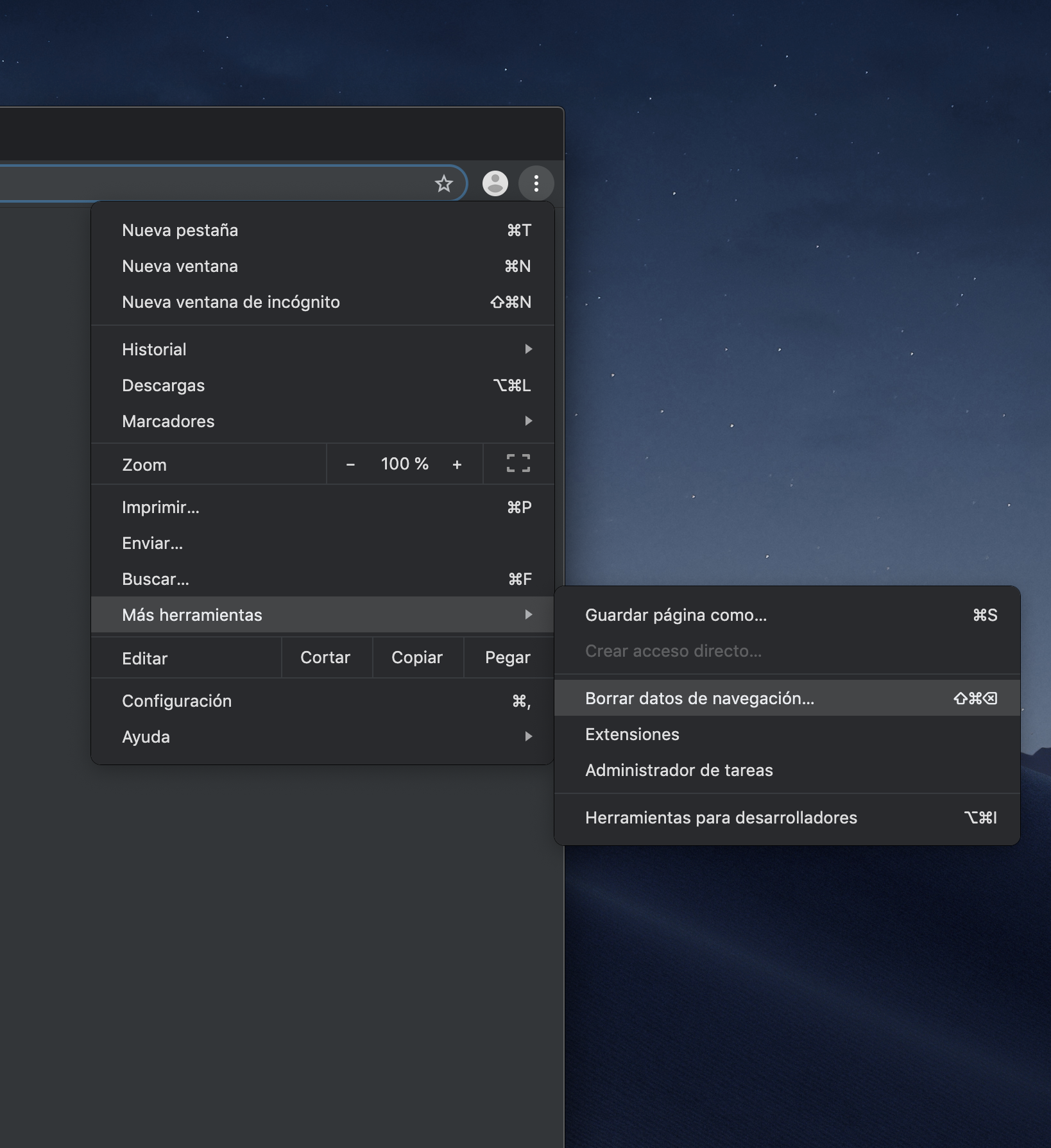
Te saldrá la siguiente ventana. En «Intervalo de tiempo», indica «Desde siempre» en lugar de «Última hora» para asegurarte que toda la caché es vaciada:
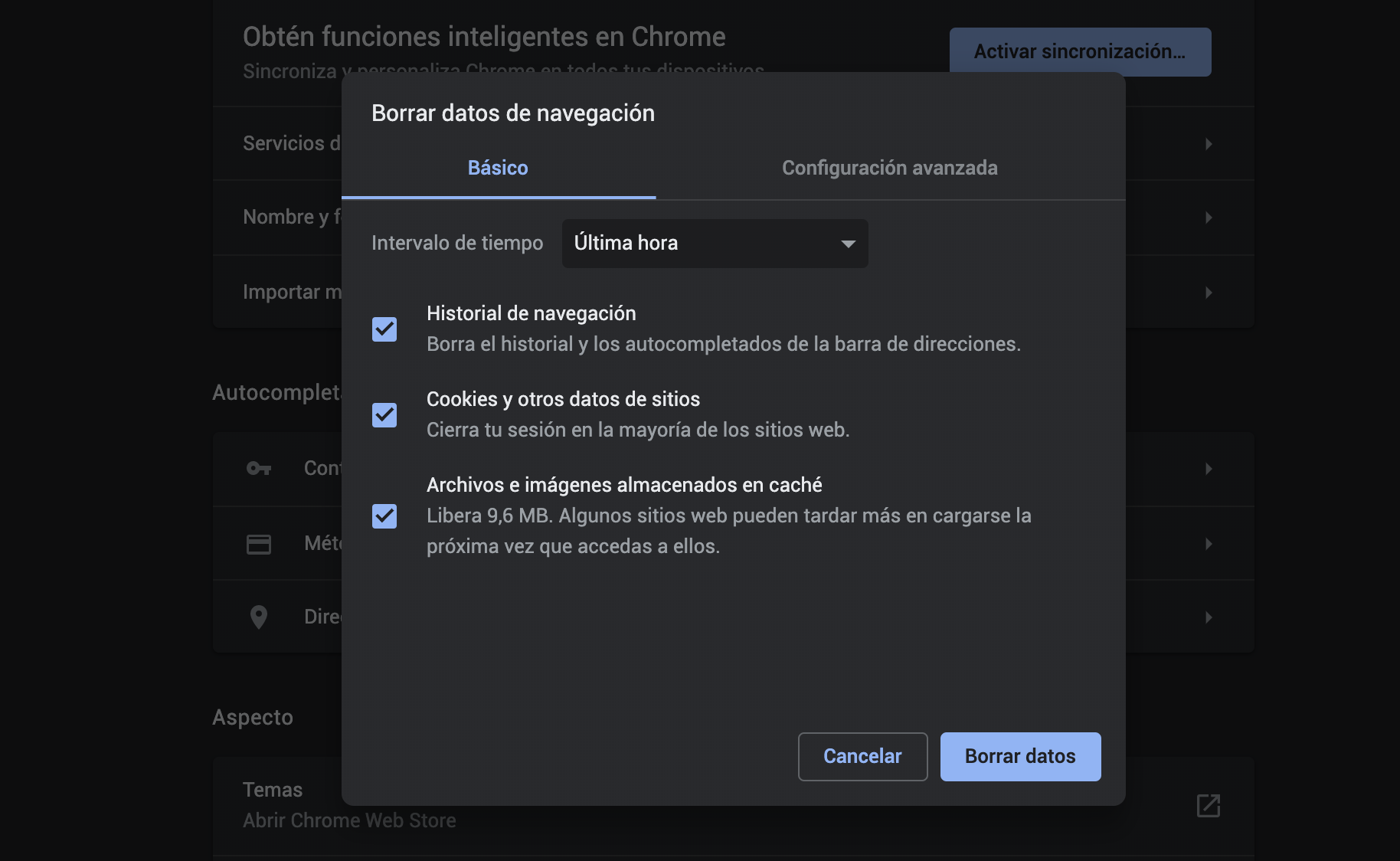
Firefox
Pinchar en el icono de los libros que se encuentran arriba a la derecha > Historial > Limpiar el historial reciente… > limpiar ahora
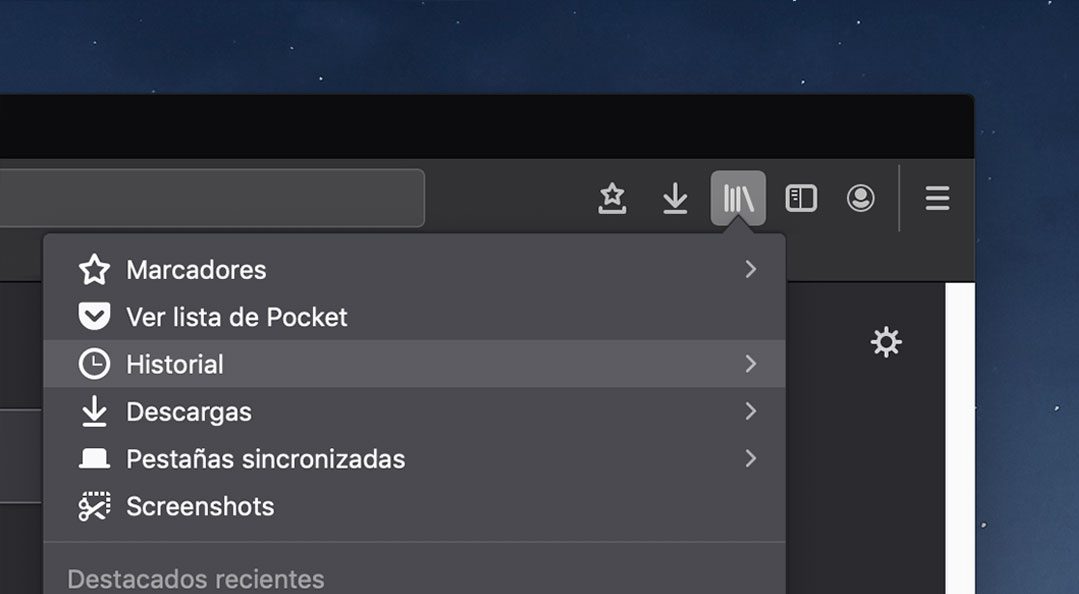
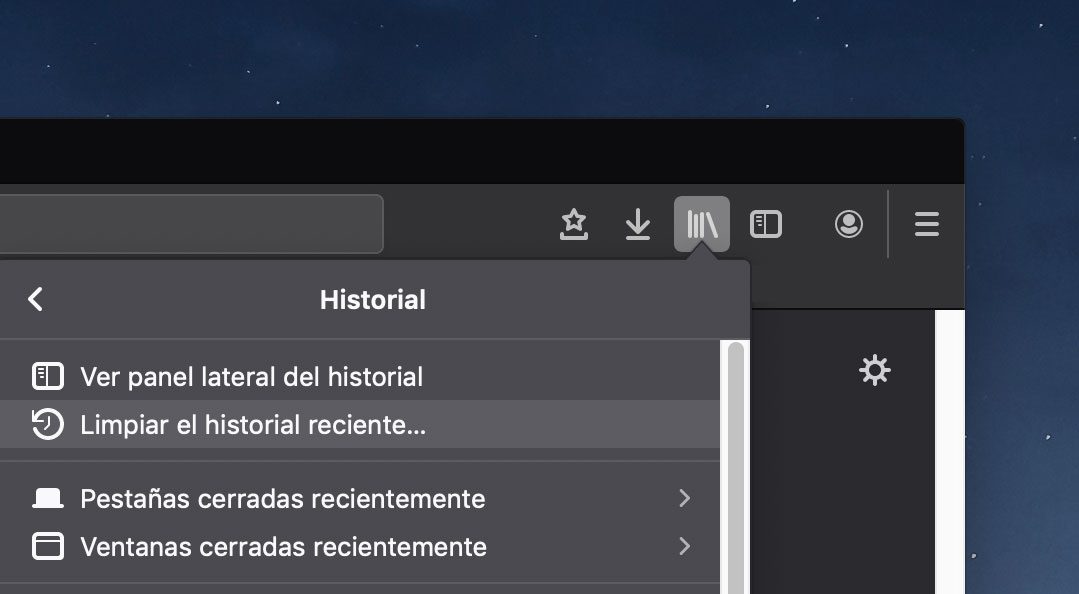
En «Rango temporal a limpiar», elige «Todo»:
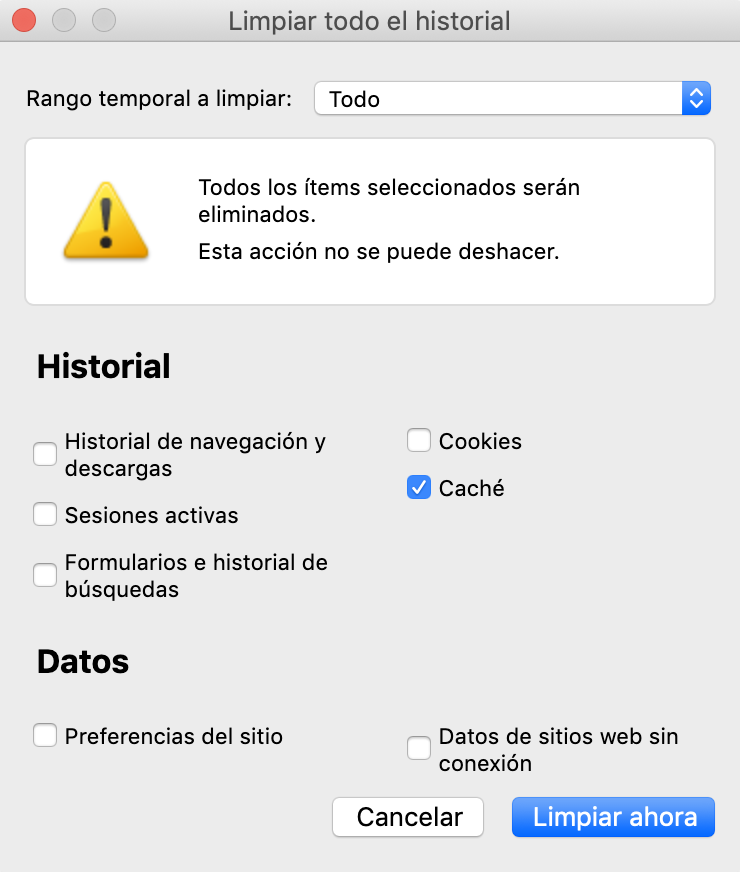
Safari
Hay dos opciones:
1. Borrar todo el historial de navegación (incluyendo cookies y páginas visitadas).
Historial > Borrar historial…
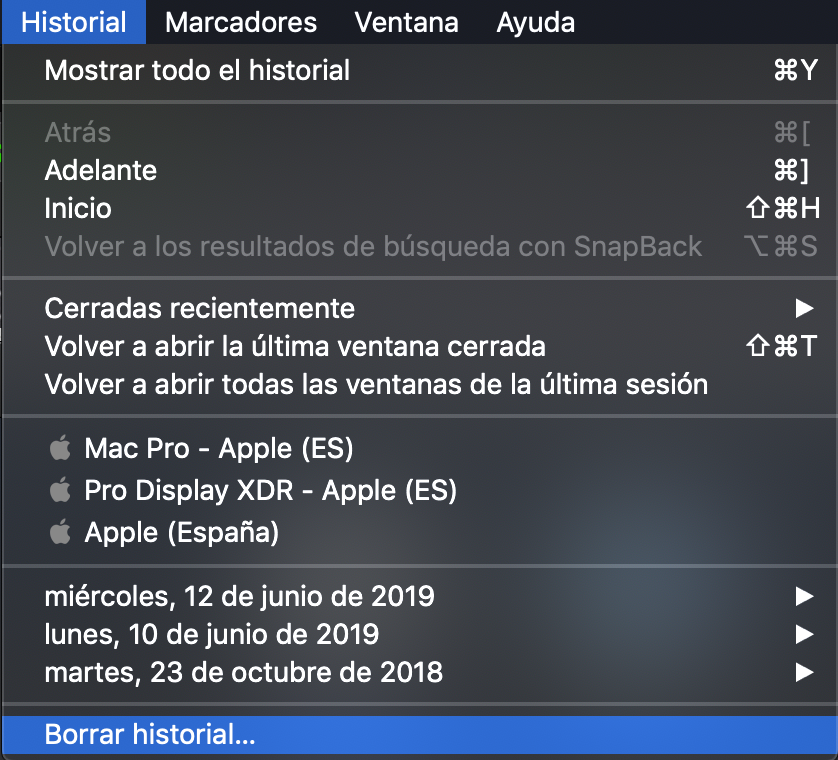
2. Vaciar solo la caché del navegador
Preferencias > Avanzado > activar mostrar el menú desarrollo en la barra de menús
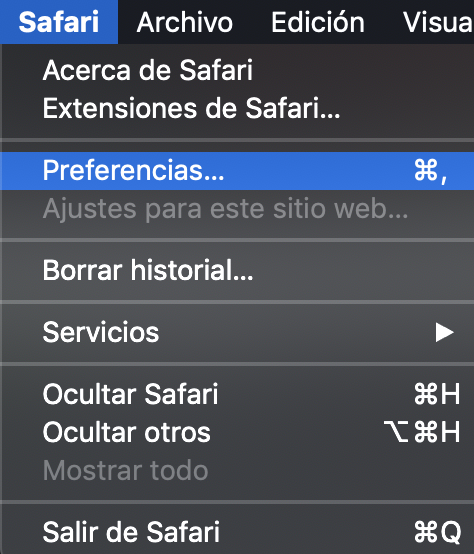
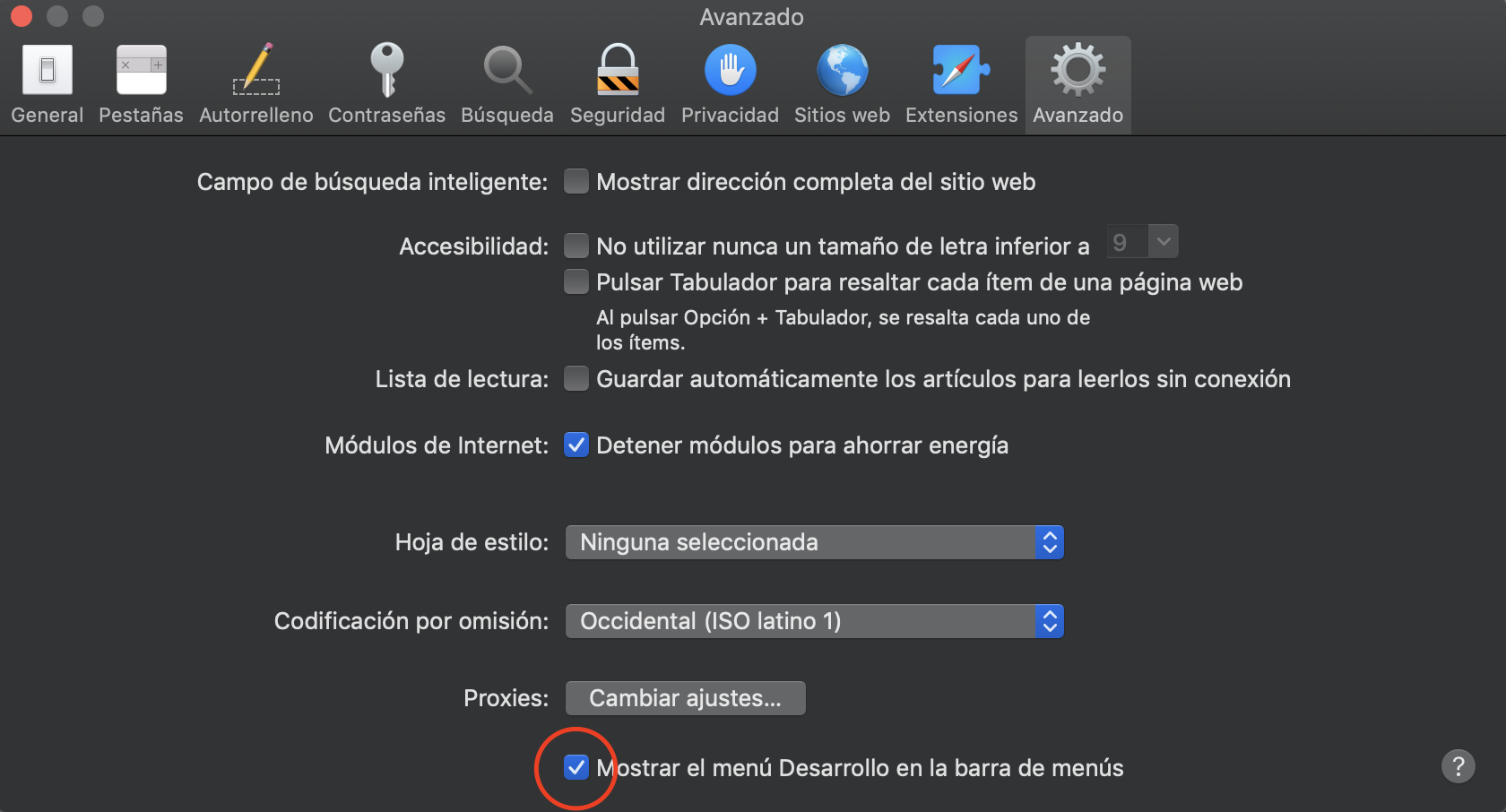
Desarrollo > Vaciar memorias caché…